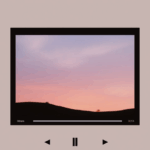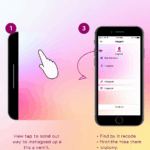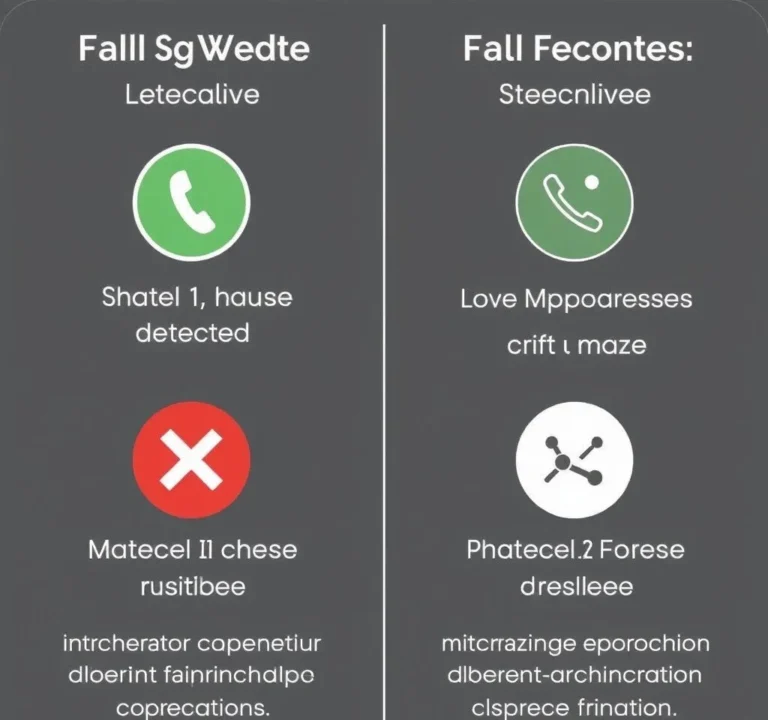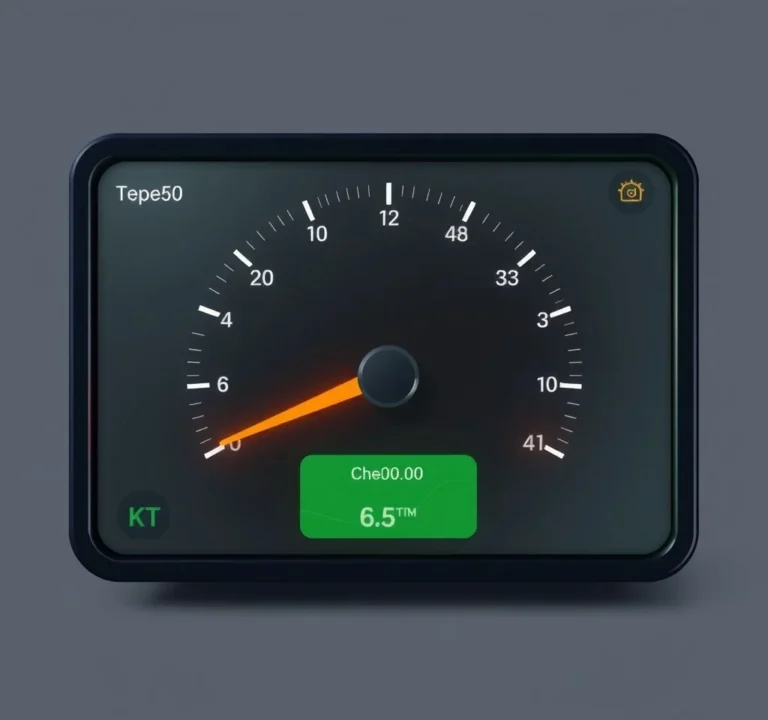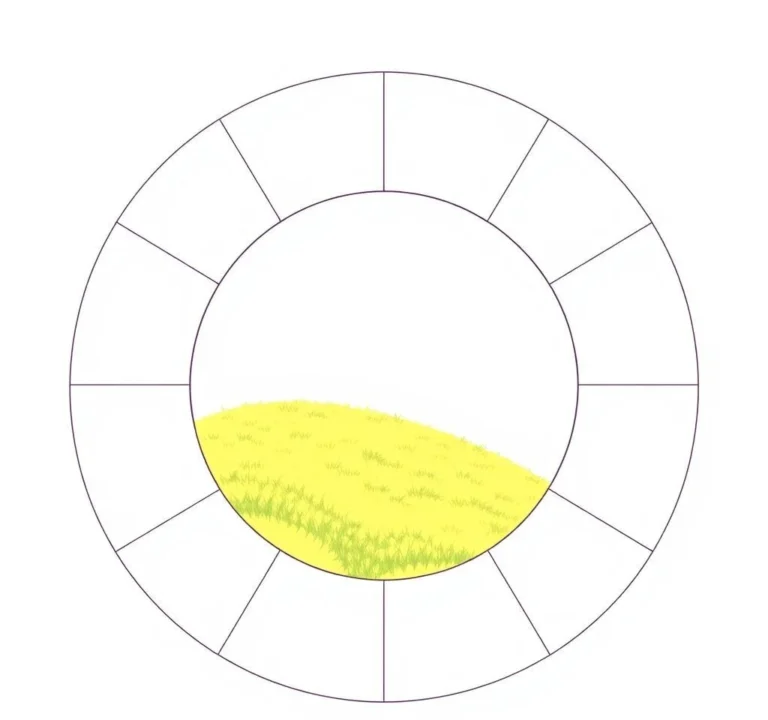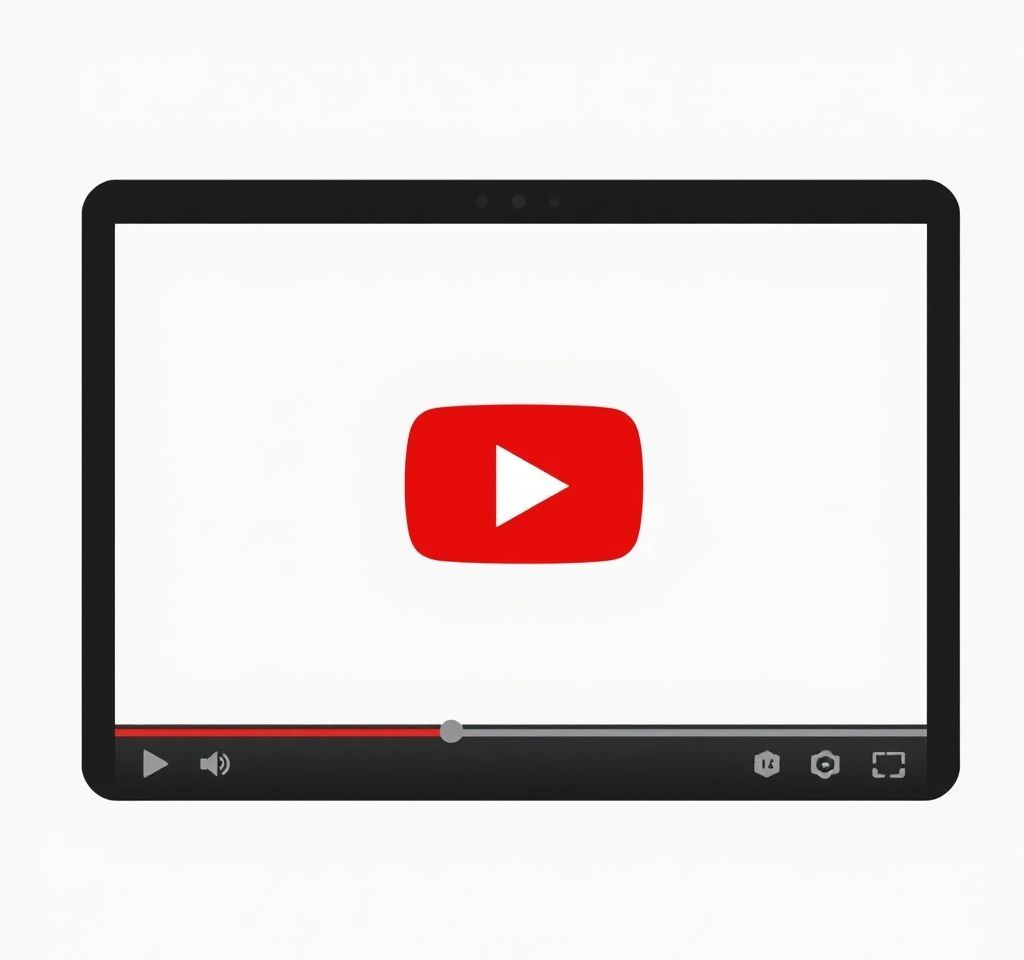
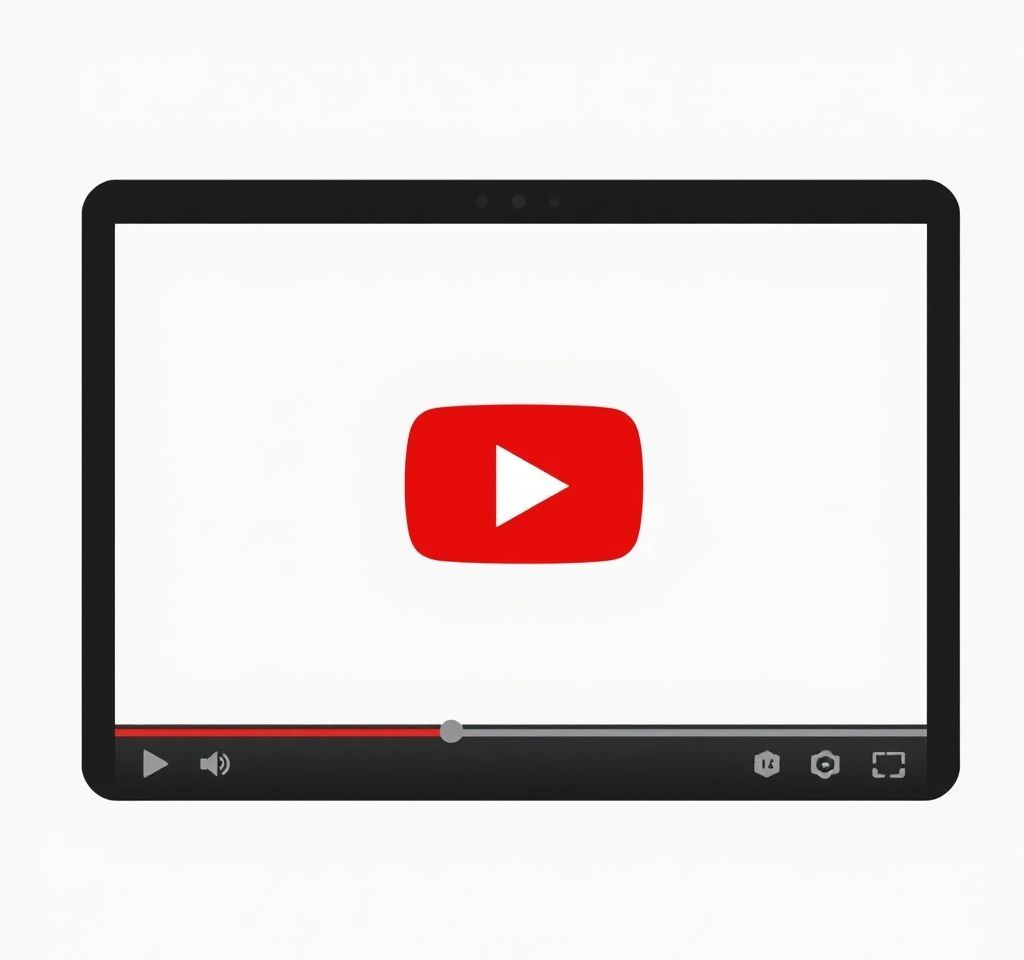
유튜브 영상을 시청할 때 재생 속도를 조절하는 것은 현대인의 필수 기능이 되었습니다. 특히 강의 영상이나 긴 동영상을 볼 때 시간을 절약하면서도 내용을 놓치지 않고 시청할 수 있어 매우 유용합니다. 설정 메뉴에 들어가지 않고도 간편하게 2배속으로 재생할 수 있는 다양한 방법들을 알아보겠습니다.
손가락 터치로 즉시 2배속 재생하기
가장 간단한 방법은 유튜브 영상 화면을 손가락으로 꾹 누르는 것입니다. 모바일 앱에서 영상을 재생하는 동안 화면 어디든 손가락으로 길게 누르면 자동으로 2배속으로 재생됩니다. 이 기능은 유튜브 공식 도움말에서도 안내하고 있는 정식 기능입니다. 손가락을 떼면 즉시 원래 속도로 돌아오므로 필요한 부분만 빠르게 건너뛸 수 있어 매우 편리합니다. 이 방법은 Android와 iOS 모두에서 동일하게 작동하며, 별도의 설정이나 복잡한 조작 없이 바로 사용할 수 있습니다.
키보드 단축키를 활용한 속도 조절
컴퓨터에서 유튜브를 시청할 때는 키보드 단축키를 사용하여 더욱 편리하게 재생 속도를 조절할 수 있습니다. Shift + > 키를 누르면 0.25배씩 속도가 증가하고, Shift + < 키를 누르면 속도가 감소합니다. 이 방법을 사용하면 설정 메뉴에 들어가지 않고도 키보드만으로 원하는 속도로 빠르게 조절할 수 있습니다.
- Shift + > : 재생 속도 0.25배씩 증가 (최대 2배속까지)
- Shift + < : 재생 속도 0.25배씩 감소 (최소 0.25배속까지)
- 스페이스바 : 일시정지 및 재생 전환
- J, K, L : 10초 뒤로, 일시정지/재생, 10초 앞으로
브라우저 확장 프로그램 활용하기
더욱 다양한 속도 조절 옵션을 원한다면 브라우저 확장 프로그램을 활용할 수 있습니다. YouTube Playback Speed Control 같은 확장 프로그램을 설치하면 + 키와 – 키로 속도를 조절할 수 있으며, 유튜브가 기본적으로 제공하는 2배속을 넘어서는 속도로도 재생할 수 있습니다. 이러한 확장 프로그램들은 사용자가 원하는 속도 증가폭을 설정할 수 있어 더욱 세밀한 조절이 가능합니다.
| 방법 | 플랫폼 | 최대 속도 | 사용 편의성 |
|---|---|---|---|
| 터치 앤 홀드 | 모바일 앱 | 2배속 | 매우 쉬움 |
| 키보드 단축키 | PC 웹브라우저 | 2배속 | 쉬움 |
| 브라우저 확장프로그램 | PC 웹브라우저 | 5배속 이상 | 보통 |
| 개발자 콘솔 | PC 웹브라우저 | 무제한 | 어려움 |
개발자 콘솔을 이용한 고급 속도 조절
기술적인 지식이 있다면 브라우저의 개발자 콘솔을 사용하여 유튜브의 기본 제한을 넘어서는 속도로 영상을 재생할 수 있습니다. F12 키를 눌러 개발자 도구를 열고 콘솔 탭에서 document.getElementsByTagName(“video”)[0].playbackRate = 3 과 같은 코드를 입력하면 3배속으로 재생할 수 있습니다. 이 방법은 기술 커뮤니티에서 널리 알려진 방법으로, 숫자를 바꿔서 원하는 속도로 설정할 수 있습니다. 다만 이 방법은 일반 사용자에게는 다소 복잡할 수 있으므로 기본적인 웹 개발 지식이 있는 경우에만 권장됩니다.
유튜브 프리미엄의 실험적 기능 활용
유튜브 프리미엄 구독자라면 실험적 기능을 통해 더욱 편리한 속도 조절 기능을 사용할 수 있습니다. 2023년부터 테스트되기 시작한 “Long press to watch at 2x” 기능은 화면을 길게 누르는 것만으로 2배속 재생이 가능한 고급 기능입니다. 이 기능을 활성화하려면 유튜브 설정에서 실험적 기능 섹션을 찾아 해당 옵션을 켜면 됩니다. 프리미엄 구독자는 또한 화면 잠금 기능도 함께 사용할 수 있어 실수로 화면을 터치해서 영상이 멈추는 것을 방지할 수 있습니다.
모바일과 데스크톱의 차이점 이해하기
모바일 앱과 데스크톱 버전에서는 속도 조절 방법이 약간 다릅니다. 모바일에서는 터치 앤 홀드 방식이 가장 직관적이고 편리하며, 화면 양쪽을 더블 탭하여 10초씩 앞뒤로 이동할 수도 있습니다. 반면 데스크톱에서는 키보드 단축키와 마우스 클릭을 조합한 방법들이 더 효율적입니다. 기술 뉴스 사이트에 따르면, 데스크톱에서는 마우스로 클릭 앤 홀드 시 영상이 일시정지되는 반면, 모바일에서는 계속 재생되는 차이점이 있습니다. 이러한 플랫폼별 특성을 이해하고 각각에 맞는 최적의 방법을 선택하는 것이 중요합니다.
효과적인 영상 시청 전략 수립하기
속도 조절 기능을 효과적으로 활용하려면 영상의 특성에 따라 다른 전략을 사용해야 합니다. 교육용 콘텐츠나 강의 영상의 경우 1.25배에서 1.5배 정도의 적당한 속도가 이해도와 시간 절약의 균형을 맞춰줍니다. 반면 단순한 정보 전달이나 이미 알고 있는 내용의 복습용 영상은 2배속으로 빠르게 훑어볼 수 있습니다. 언어 학습 영상의 경우에는 오히려 0.75배나 0.5배로 느리게 재생하여 정확한 발음을 익히는 것이 도움이 됩니다. 이처럼 콘텐츠의 성격과 시청 목적에 따라 적절한 속도를 선택하면 더욱 효율적인 학습과 정보 습득이 가능합니다.
속도 조절 기능의 한계와 대안
유튜브의 기본 속도 조절 기능은 매우 유용하지만 몇 가지 한계점도 있습니다. 일부 스마트 TV나 스트리밍 기기에서는 속도 조절 기능이 지원되지 않을 수 있으며, 라이브 스트리밍의 경우에는 속도 조절이 불가능합니다. 또한 매우 빠른 속도로 재생할 때는 자막이 따라가지 못하거나 음성 품질이 떨어질 수 있습니다. 이런 경우에는 영상을 다운로드한 후 전용 미디어 플레이어를 사용하거나, 전문적인 동영상 편집 소프트웨어를 활용하는 것이 대안이 될 수 있습니다. 특히 정기적으로 교육 콘텐츠를 시청하는 사용자라면 오프라인 시청을 위한 다운로드 기능과 속도 조절 기능을 함께 활용하는 것을 권장합니다.